TRỊNH THỊ THANH THẢO
Well-known member
Tính năng Tự động hóa trên iPhone đã được ông trùm công nghệ Apple tích hợp vào sản phẩm của họ để ‘’tự động hóa’’ và tối ưu hóa trải nghiệm của người dùng. Vậy Tự động hóa là gì? Cách tạo Tự động hóa trên iPhone như thế nào? Trong bài viết này, Sforum sẽ mách bạn cách tạo Tự động hóa cực kỳ nhanh chóng.
Nếu bạn đang muốn mọi thao tác của bạn trên iPhone thật nhanh chóng và tiện lợi, đừng bỏ qua bài viết này nhé!
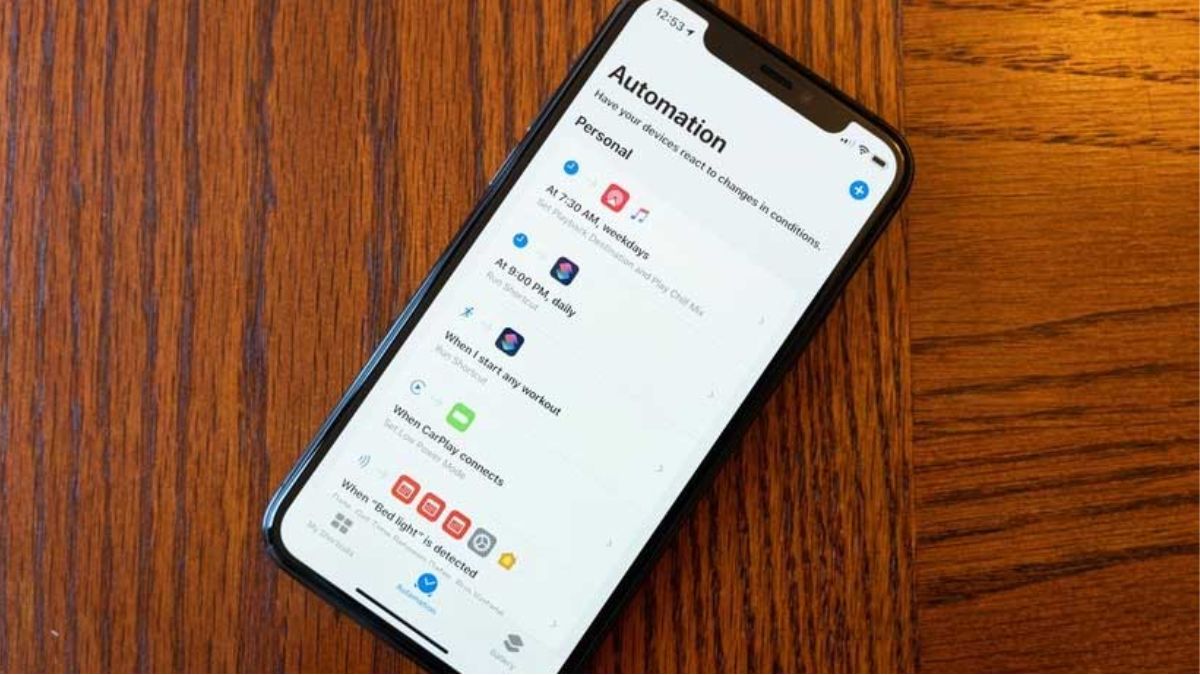
Thế nào là tự động hóa trên iPhone?
Tính năng Tự động hóa là một trong những tính năng của Phím tắt, người dùng có thể tự động thực hiện các hành động dựa trên một số điều kiện nhất định. Ví dụ, bạn có thể tạo Tự động hóa để kích hoạt ứng dụng Thời tiết vào buổi sáng sau khi tắt báo thức, hoặc có thể tự động gửi tin nhắn cho ai đó sau khi rời khỏi địa điểm cụ thể.
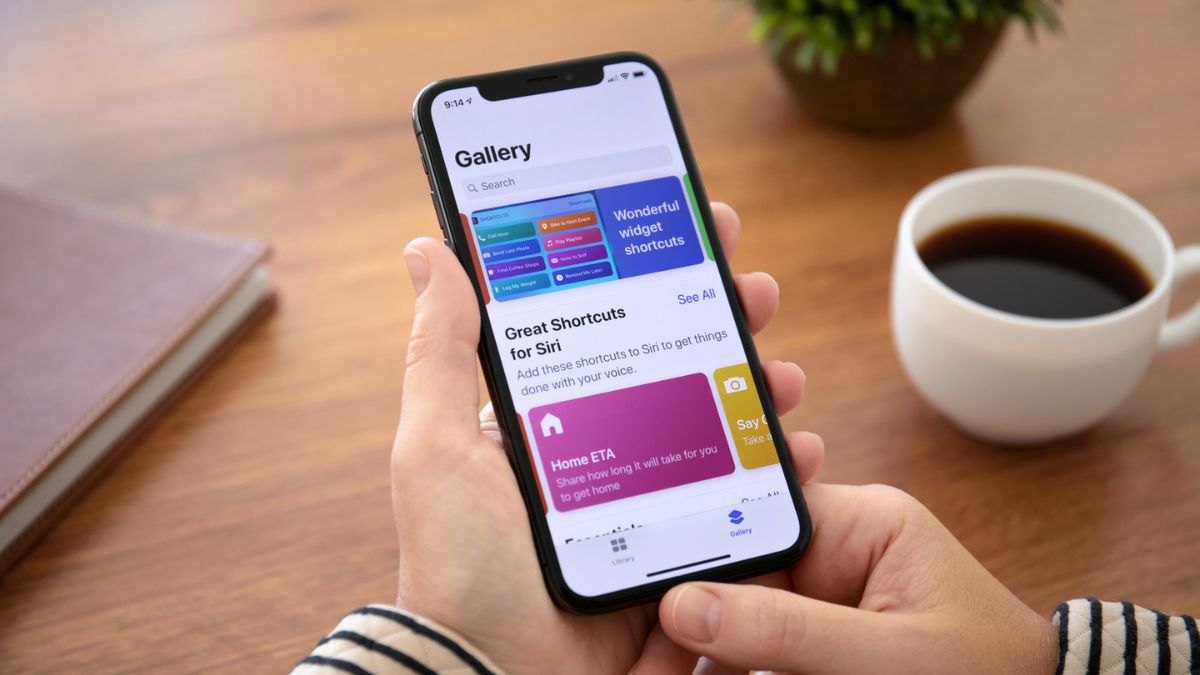 Tính năng Tự động hóa là một trong những tính năng thông minh của Apple
Tính năng Tự động hóa là một trong những tính năng thông minh của Apple
Bên cạnh đó, với Tự động hóa, bạn còn có thể quản lý và cài đặt Apple ID hay nhận diện khuôn mặt, v.v… trên iPhone. Nhìn chung, Tự động hóa là tính năng thông minh giúp tăng hiệu quả hoạt động và tối ưu hóa quy trình hằng ngày của bạn. Hãy thử tạo một số Tự động hóa riêng để giúp thao tác của bạn trở nên dễ dàng hơn nhé!
Cách tạo Tự động hóa nhanh chóng trên iPhone
Để tạo một Tự động hóa bất kỳ trên iPhone, bạn cần làm theo các bước như sau:
Bước 1: Bạn cần kích hoạt ứng dụng Phím tắt (Shortcuts) trên iPhone hoặc tìm trong phần Tiện ích trên màn hình chính nếu bạn chưa sử dụng nó trước đây. Sau khi mở ứng dụng Phím tắt, bạn nhấn chọn mục Tự động hoá nằm phía dưới màn hình.
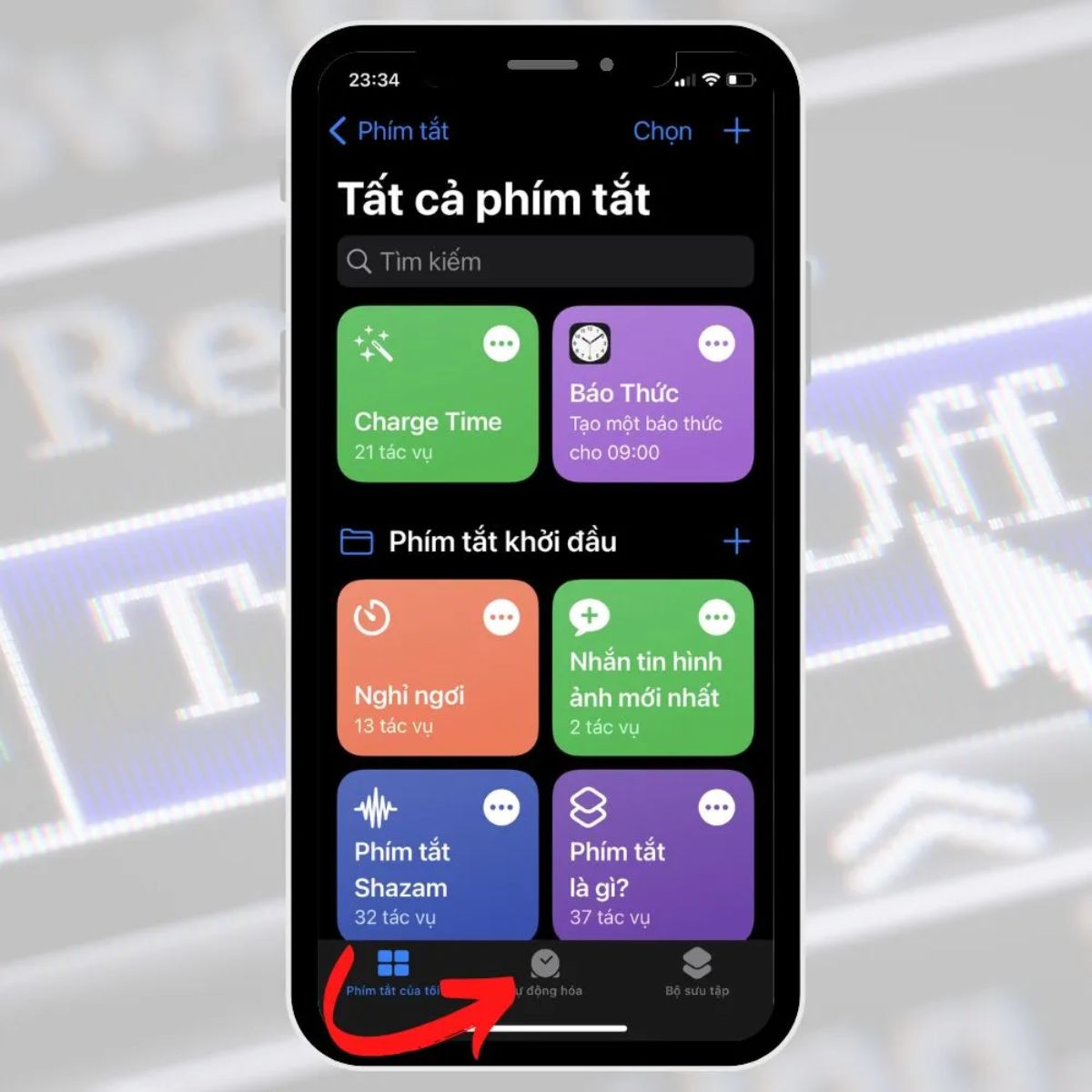 Kích hoạt ứng dụng Phím tắt - chọn mục "Tự động hoá"
Kích hoạt ứng dụng Phím tắt - chọn mục "Tự động hoá"
Bước 2: Tiếp theo, bạn nhấn vào dấu + ở góc trên bên phải màn hình để bắt đầu tạo một Tự động hóa mới. Sau đó, tiếp tục chọn mục Tạo mục tự động hóa cá nhân.
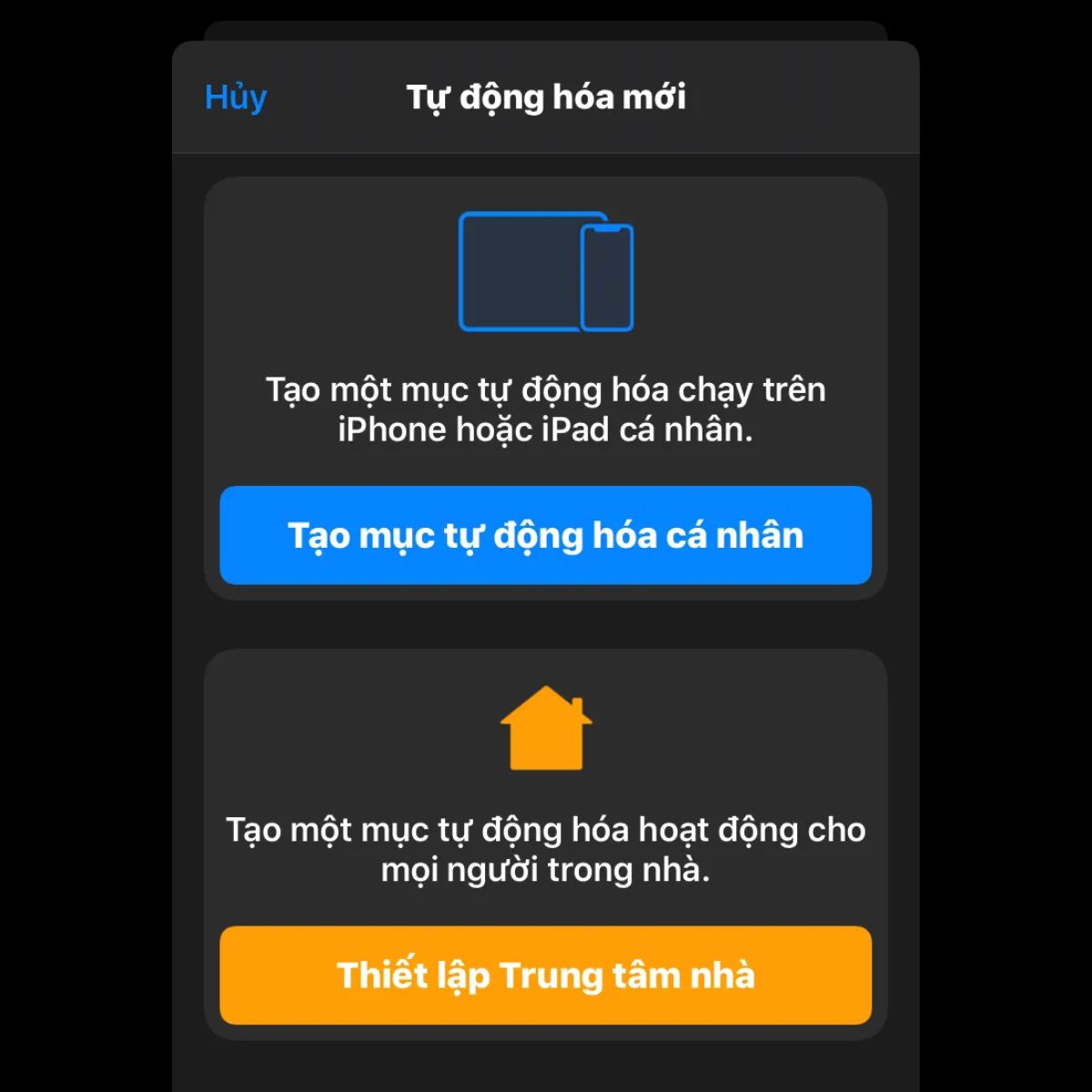 Chọn mục "Tự động hoá"
Chọn mục "Tự động hoá"
Bước 3: Ở bước này, bạn cần cài đặt điều kiện cho Tự động hóa để ứng dụng dựa trên điều kiện này và hành động chính xác. Bạn có thể tùy chọn những mục như thời gian trong ngày, hoạt động, địa điểm, v.v… Sau đó, nhấn chọn lệnh Tiếp.
Tiếp theo, bạn sẽ thêm và chọn hành động mà Tự động hóa sẽ thực hiện bằng cách chọn vào lệnh Thêm tác vụ, sau đó chọn từ danh sách hành động được gợi ý. Sau khi chọn xong, bạn nhấn vào Tiếp.
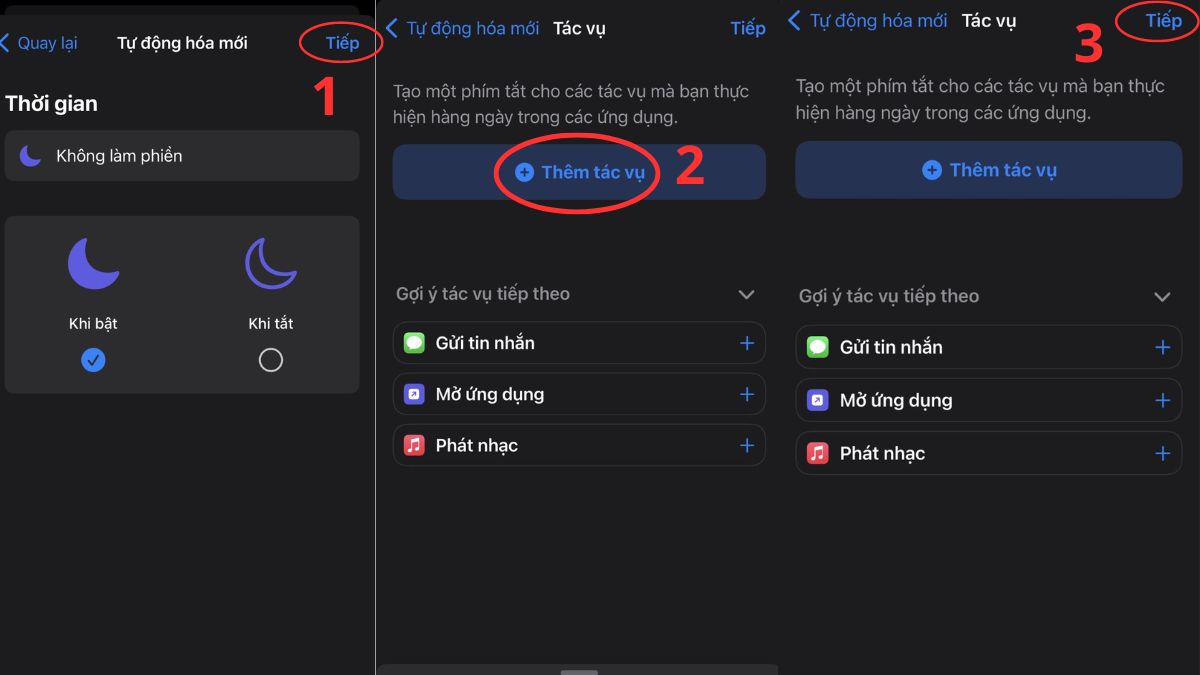 Cài đặt tùy chọn cho Tự động hóa - chọn Tiếp - Thêm tác vụ - Tiếp
Cài đặt tùy chọn cho Tự động hóa - chọn Tiếp - Thêm tác vụ - Tiếp
Bước 4: Cuối cùng, bạn cần xem lại Tự động hóa vừa cài đặt và xem nó đã hoạt động theo đúng nhu cầu của bạn chưa. Nếu muốn thay đổi, bạn chạm vào lệnh Trở lại để khôi phục các bước vừa làm. Còn nếu bạn đã hài lòng, bạn nhấn chọn Xong để lưu Tự động hóa là xong rồi.
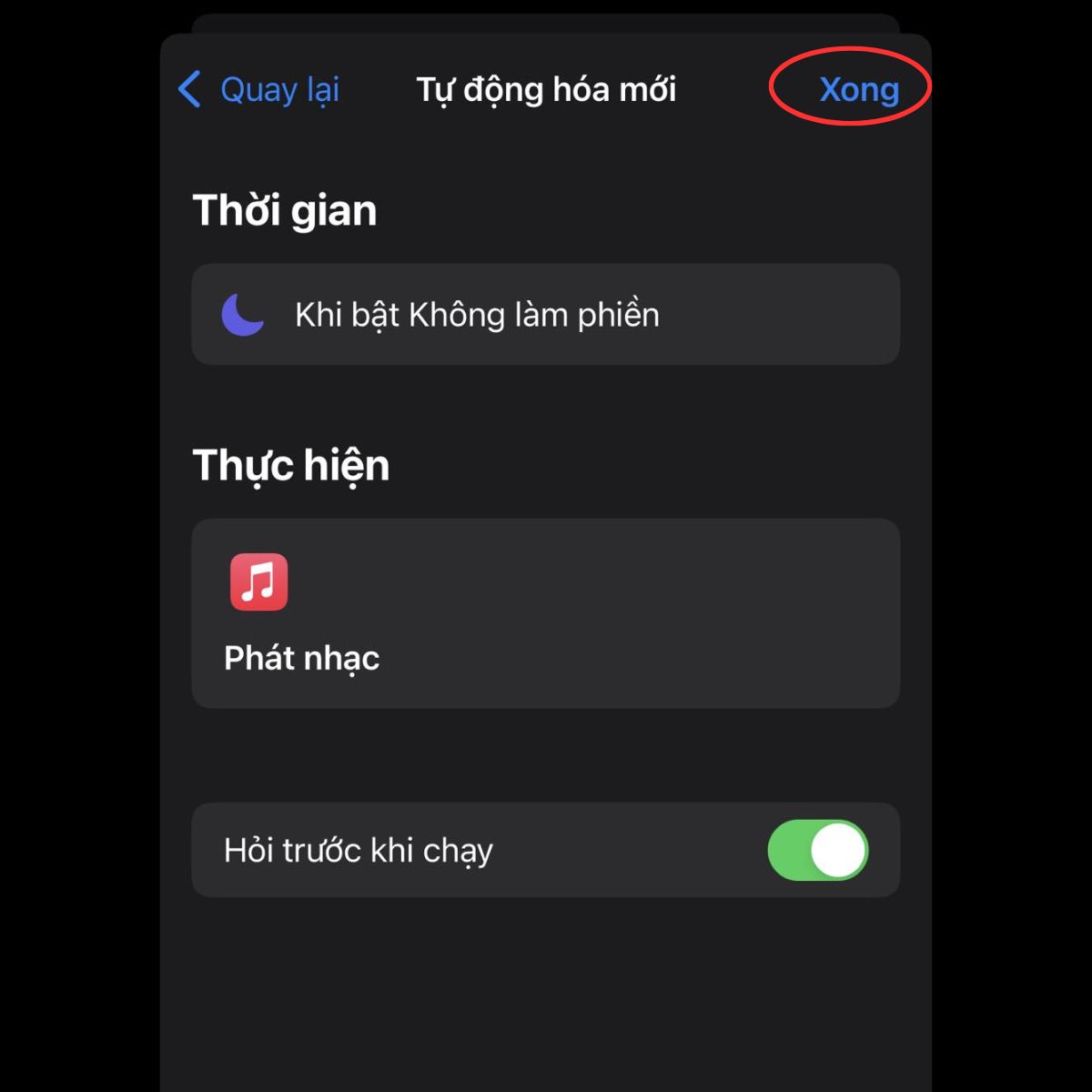 Nhấn chọn Xong để lưu Tự động hóa là xong rồi
Nhấn chọn Xong để lưu Tự động hóa là xong rồi
Lời kết
Sforum vừa mách bạn cách tạo Tự động hóa trên iPhone một cách nhanh chóng. Hy vọng bài viết sẽ là nguồn tham khảo hữu ích cho quý đọc giả.
Nếu bạn đang muốn mọi thao tác của bạn trên iPhone thật nhanh chóng và tiện lợi, đừng bỏ qua bài viết này nhé!
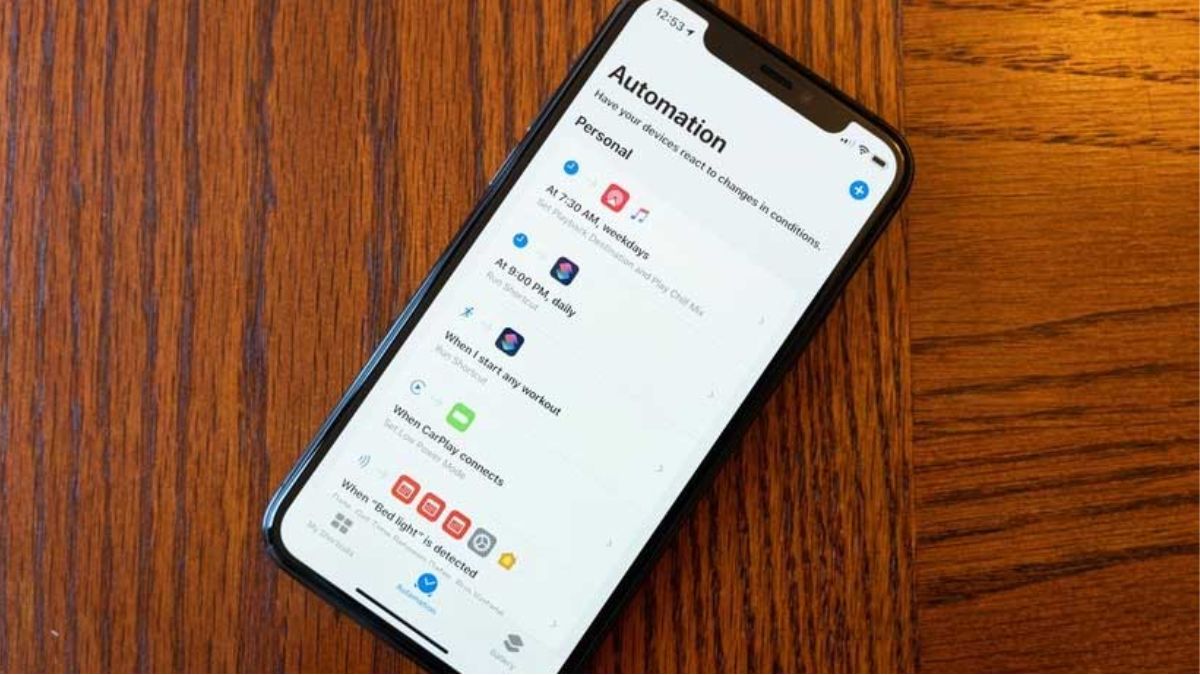
Thế nào là tự động hóa trên iPhone?
Tính năng Tự động hóa là một trong những tính năng của Phím tắt, người dùng có thể tự động thực hiện các hành động dựa trên một số điều kiện nhất định. Ví dụ, bạn có thể tạo Tự động hóa để kích hoạt ứng dụng Thời tiết vào buổi sáng sau khi tắt báo thức, hoặc có thể tự động gửi tin nhắn cho ai đó sau khi rời khỏi địa điểm cụ thể.
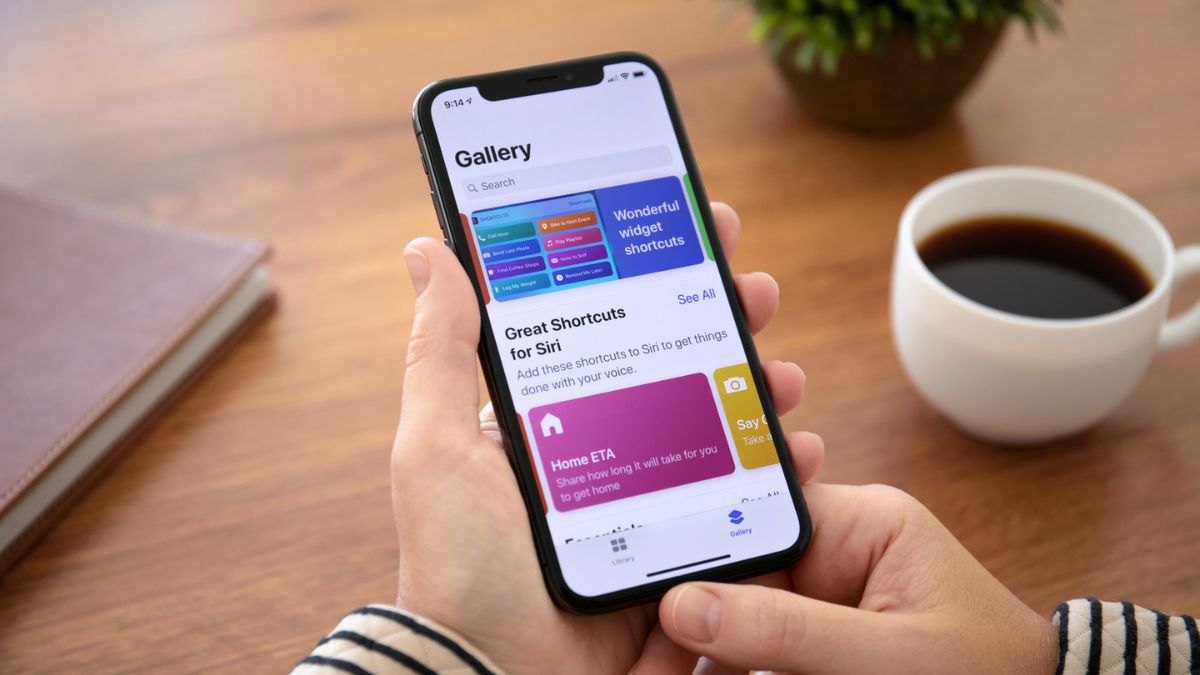
Bên cạnh đó, với Tự động hóa, bạn còn có thể quản lý và cài đặt Apple ID hay nhận diện khuôn mặt, v.v… trên iPhone. Nhìn chung, Tự động hóa là tính năng thông minh giúp tăng hiệu quả hoạt động và tối ưu hóa quy trình hằng ngày của bạn. Hãy thử tạo một số Tự động hóa riêng để giúp thao tác của bạn trở nên dễ dàng hơn nhé!
Cách tạo Tự động hóa nhanh chóng trên iPhone
Để tạo một Tự động hóa bất kỳ trên iPhone, bạn cần làm theo các bước như sau:
Bước 1: Bạn cần kích hoạt ứng dụng Phím tắt (Shortcuts) trên iPhone hoặc tìm trong phần Tiện ích trên màn hình chính nếu bạn chưa sử dụng nó trước đây. Sau khi mở ứng dụng Phím tắt, bạn nhấn chọn mục Tự động hoá nằm phía dưới màn hình.
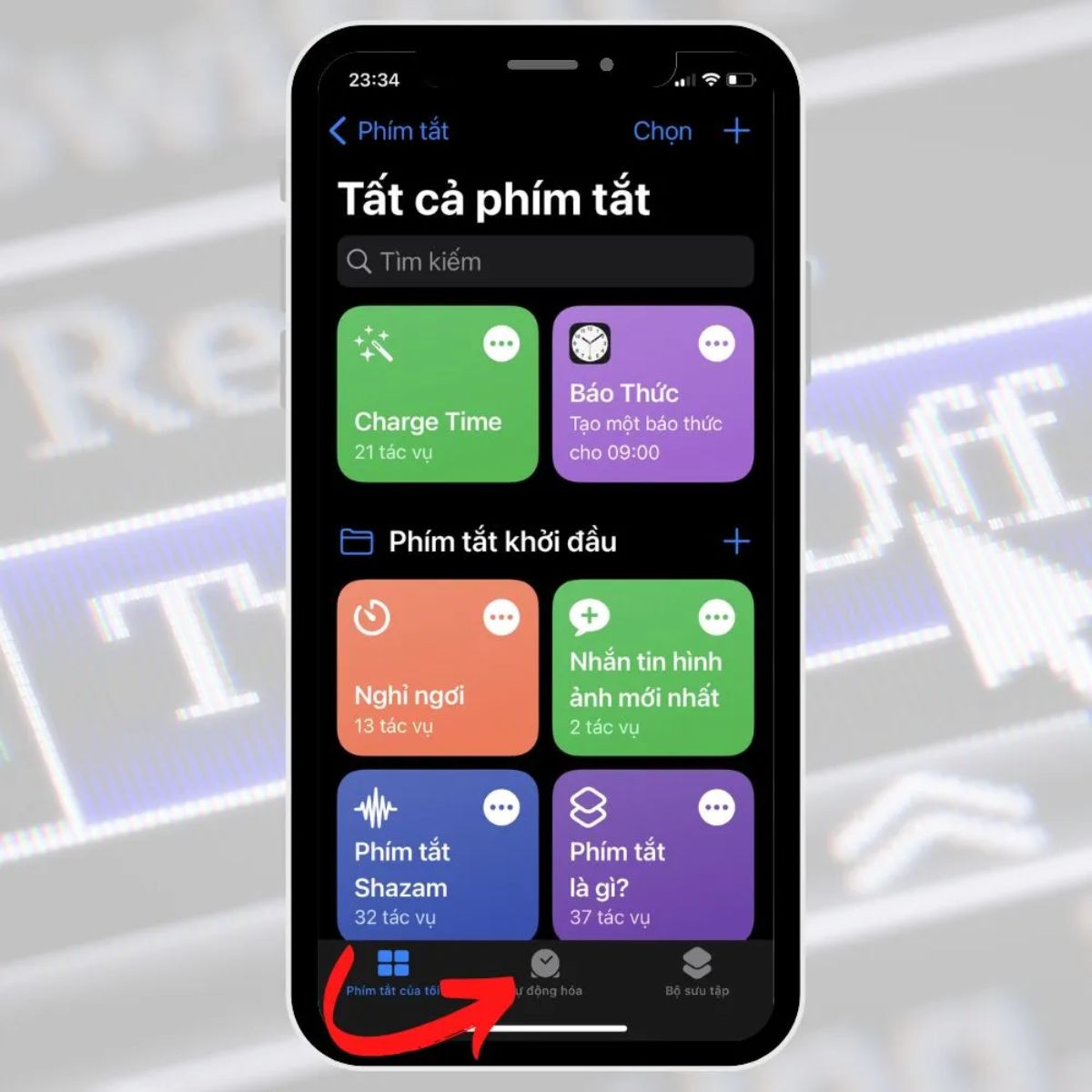
Bước 2: Tiếp theo, bạn nhấn vào dấu + ở góc trên bên phải màn hình để bắt đầu tạo một Tự động hóa mới. Sau đó, tiếp tục chọn mục Tạo mục tự động hóa cá nhân.
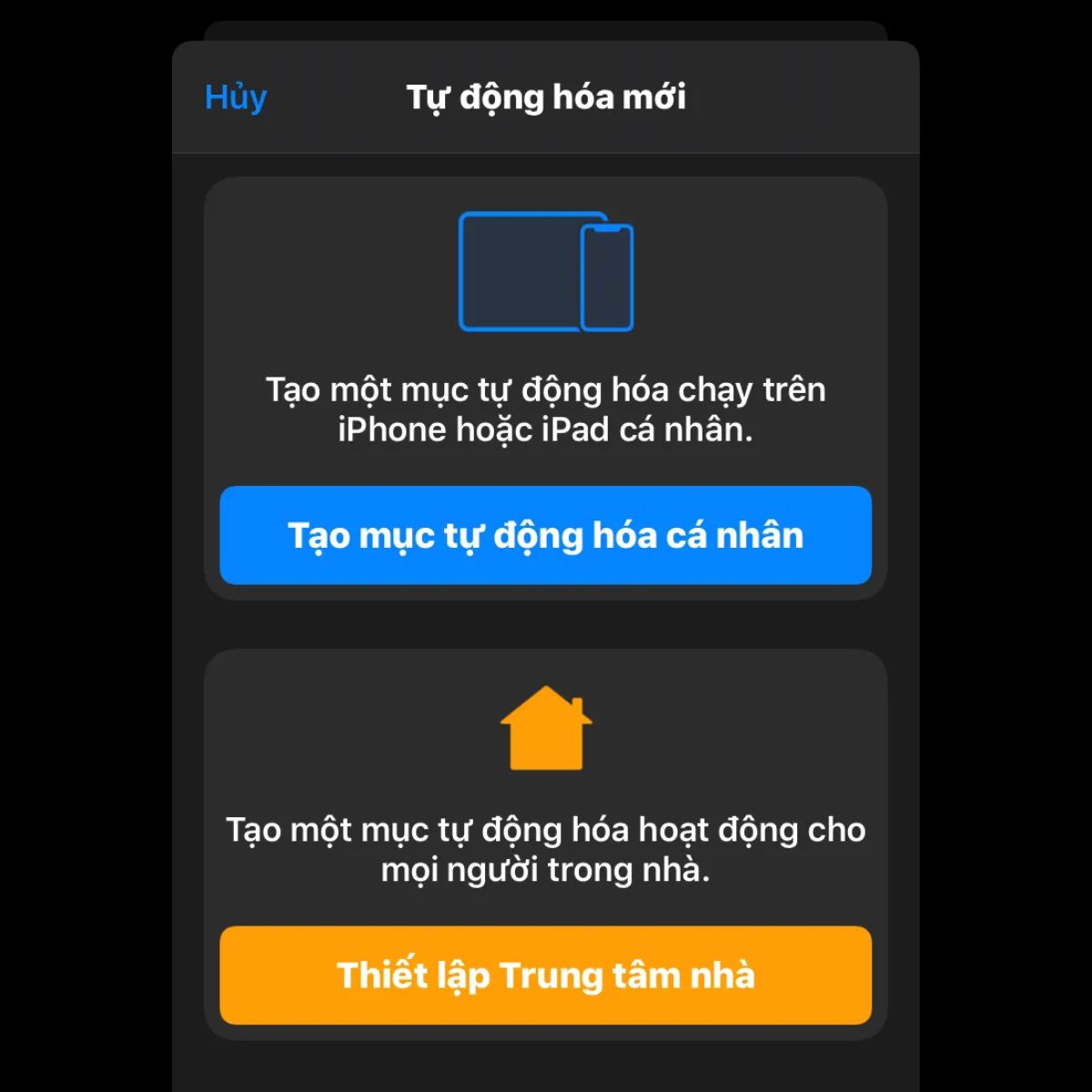
Bước 3: Ở bước này, bạn cần cài đặt điều kiện cho Tự động hóa để ứng dụng dựa trên điều kiện này và hành động chính xác. Bạn có thể tùy chọn những mục như thời gian trong ngày, hoạt động, địa điểm, v.v… Sau đó, nhấn chọn lệnh Tiếp.
Tiếp theo, bạn sẽ thêm và chọn hành động mà Tự động hóa sẽ thực hiện bằng cách chọn vào lệnh Thêm tác vụ, sau đó chọn từ danh sách hành động được gợi ý. Sau khi chọn xong, bạn nhấn vào Tiếp.
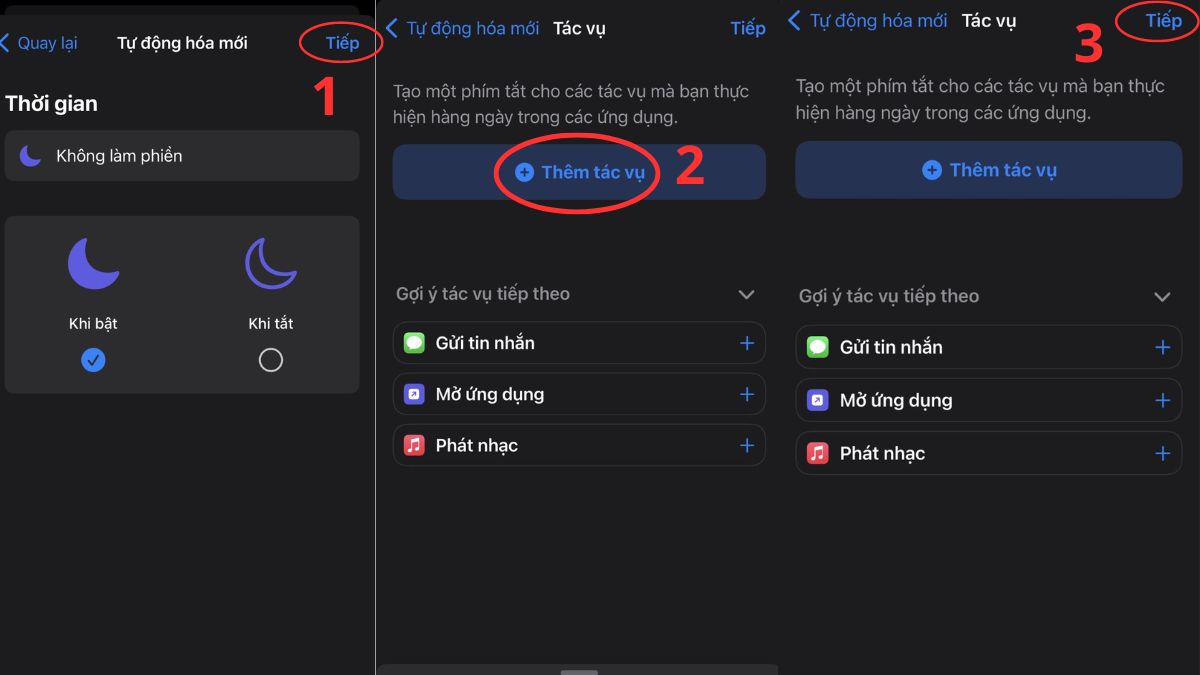
Bước 4: Cuối cùng, bạn cần xem lại Tự động hóa vừa cài đặt và xem nó đã hoạt động theo đúng nhu cầu của bạn chưa. Nếu muốn thay đổi, bạn chạm vào lệnh Trở lại để khôi phục các bước vừa làm. Còn nếu bạn đã hài lòng, bạn nhấn chọn Xong để lưu Tự động hóa là xong rồi.
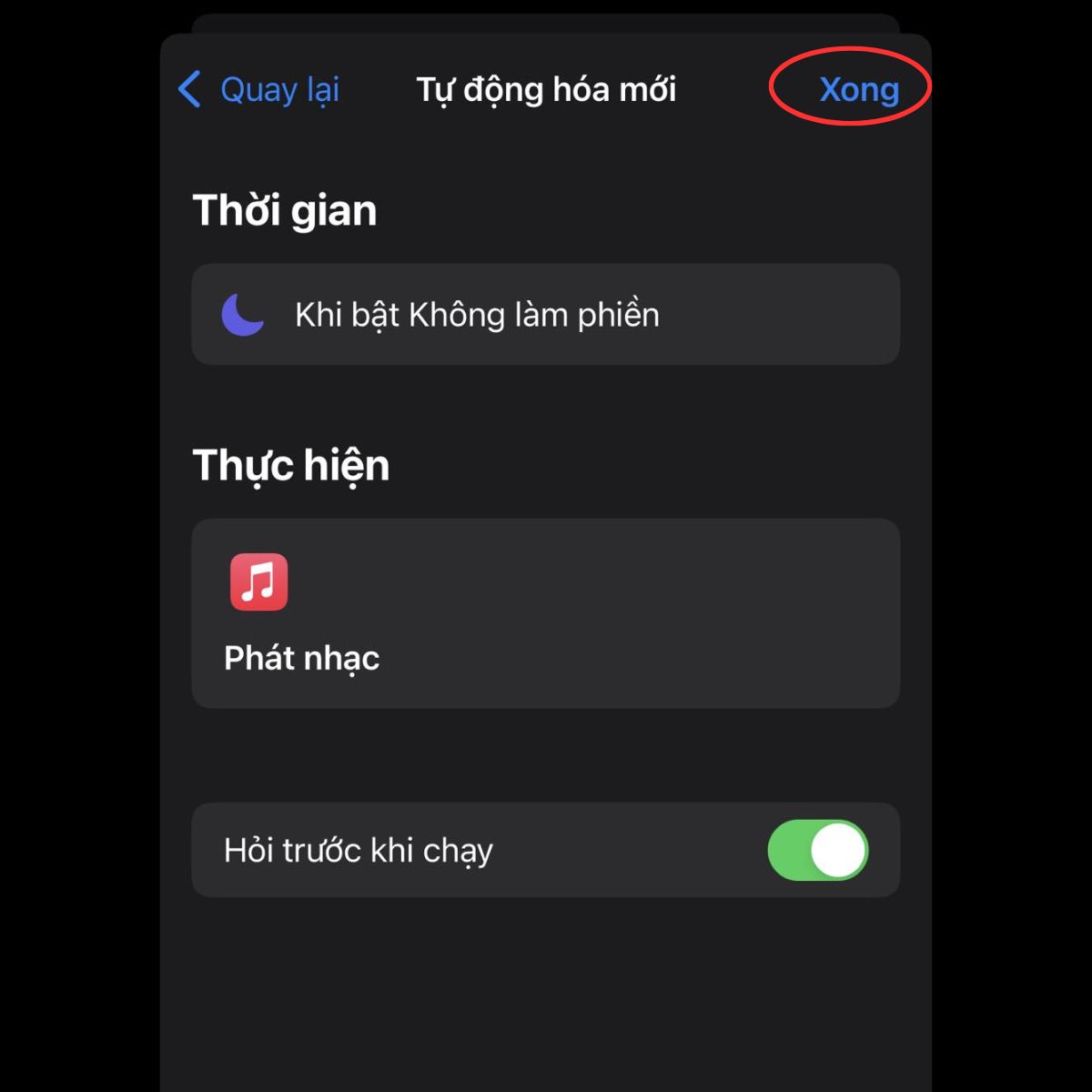
Lời kết
Sforum vừa mách bạn cách tạo Tự động hóa trên iPhone một cách nhanh chóng. Hy vọng bài viết sẽ là nguồn tham khảo hữu ích cho quý đọc giả.
